CorelDRAW绘制中国风古典建筑城楼教程(2)
文章来源于 腾龙设计,感谢作者 情非得已 给我们带来经精彩的文章!设计教程/矢量教程/CorelDraw教程2012-05-24
(5)使用挑选工具,将绘制的三个曲线图形同时选中,然后执行效果图框精确剪裁放置在容器中命令,接着在底部的矩形上单击,将三个曲线图形,只在矩形范围内显示。可执行效果图框精确剪裁编辑内容命令,将三个曲线图形
(5)使用“挑选”工具,将绘制的三个曲线图形同时选中,然后执行“效果”→“图框精确剪裁”→“放置在容器中”命令,接着在底部的矩形上单击,将三个曲线图形,只在矩形范围内显示。可执行“效果”→“图框精确剪裁”→“编辑内容”命令,将三个曲线图形调整到原来位置,再执行“效果”→“图框精确剪裁”→“完成编辑这一级”命令,完成对图形的编辑,如图3-36所示。

图3-36 图框精确剪裁
3.2.3 制作步骤:绘制建筑
(6)接下来绘制建筑物,首先使用“贝塞尔”工具,在页面中勾勒出建筑物的轮廓图效果,并对部分轮廓的宽度进行设置,读者也可以执行“文件”→“导入”命令,将本书附带光盘\Chapter-03\“建筑轮廓.cdr”文件导入文档中使用,如图3-37所示。
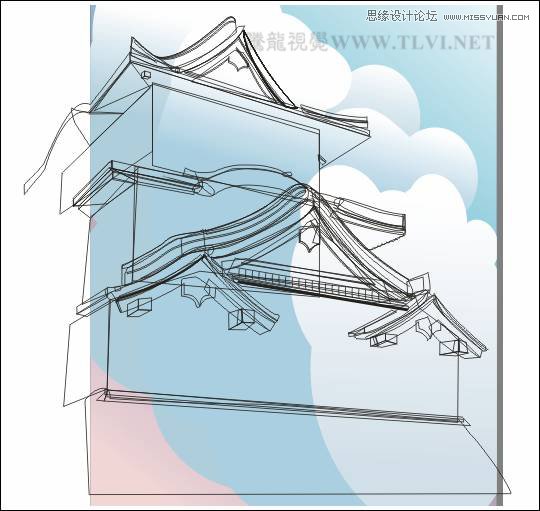
图3-37 绘制建筑物的轮廓
(7)使用“挑选”工具,选择地基轮廓图形,然后在填充展开工具栏中单击“纹理填充对话框”按钮,打开“底纹填充”对话框,参照图3-38所示设置对话框,为图形填充纹理效果,并将轮廓色设置为无。

图3-38 为地基填充纹理效果
(8)选择工具箱中的“交互式填充”工具,对纹理的比例进行调整,如图3-39所示。

图3-39 调整纹理比例
 情非得已
情非得已
推荐文章
-
 CorelDRAW结合PS制作超酷的海报立体字2016-11-28
CorelDRAW结合PS制作超酷的海报立体字2016-11-28
-
 CorelDRAW巧用网格工具绘制恶魔谷插画2014-03-29
CorelDRAW巧用网格工具绘制恶魔谷插画2014-03-29
-
 CorelDraw绘制颓废风格的立体字教程2012-12-08
CorelDraw绘制颓废风格的立体字教程2012-12-08
-
 CorelDRAW实例教程:绘制中国风国画教程2012-06-03
CorelDRAW实例教程:绘制中国风国画教程2012-06-03
-
 CorelDRAW绘制时尚风格的美少女漫画2012-05-23
CorelDRAW绘制时尚风格的美少女漫画2012-05-23
-
 CorelDRAW绘制卡通插画美女教程清晨的阳光2012-05-23
CorelDRAW绘制卡通插画美女教程清晨的阳光2012-05-23
-
 CorelDRAW实例教程:绘制中国风瓷器醉花阴2012-05-23
CorelDRAW实例教程:绘制中国风瓷器醉花阴2012-05-23
-
 CorelDRAW模拟人物照片绘画全过程分析2012-05-23
CorelDRAW模拟人物照片绘画全过程分析2012-05-23
-
 CorelDRAW详细解析报纸文字排版2010-08-22
CorelDRAW详细解析报纸文字排版2010-08-22
-
 CorelDRAW鼠绘教程:矢量抽象人物装饰画的绘制2010-07-21
CorelDRAW鼠绘教程:矢量抽象人物装饰画的绘制2010-07-21
热门文章
-
 字体教程:CDR制作时尚的镂空艺术字
相关文章8542018-12-20
字体教程:CDR制作时尚的镂空艺术字
相关文章8542018-12-20
-
 CorelDRAW绘制抽象绚丽的圆点螺旋效果
相关文章48742016-11-28
CorelDRAW绘制抽象绚丽的圆点螺旋效果
相关文章48742016-11-28
-
 CorelDRAW结合PS制作超酷的立体字教程
相关文章28832016-11-23
CorelDRAW结合PS制作超酷的立体字教程
相关文章28832016-11-23
-
 CorelDRAW绘制立体风格的UI开关教程
相关文章40132016-07-20
CorelDRAW绘制立体风格的UI开关教程
相关文章40132016-07-20
-
 CorelDraw制作渐变风格的艺术字教程
相关文章49622016-06-30
CorelDraw制作渐变风格的艺术字教程
相关文章49622016-06-30
-
 CorelDraw制作淘宝宣传促销海报教程
相关文章69632016-01-07
CorelDraw制作淘宝宣传促销海报教程
相关文章69632016-01-07
-
 CorelDraw制作七夕情人节活动海报教程
相关文章69412015-12-30
CorelDraw制作七夕情人节活动海报教程
相关文章69412015-12-30
-
 CorelDraw绘制逼真的中国风梅花图教程
相关文章69192015-12-30
CorelDraw绘制逼真的中国风梅花图教程
相关文章69192015-12-30
